「Painter 11」用ブラシバリアント配布 第三弾
「Paintet 11」ブラシカスタマイズ第三弾は、新機能の中でも特に気になった「マーカー」です。
カラーマーカー(商品名…例のあれです…(笑))によるイラスト風なことをPainterで…と長年言い続けて、色々試してきました。
今回名前も「マーカー」なる新ブラシ搭載に、当初かなり喜んだわけですが…。
実際にイラストに使えるような設定を…と思うと、非常に難しいことが分かりました。
問題になりそうな点として…。
1.アナログのマーカーのようには滲まないので、塗りムラが出やすいこと。(1ストロークならば、塗りは均一なのですが)
2.基本は重ね塗りなので、塗り重ねる毎に永遠に濃くなり続けること。
3.ブレンドが作れない(今のところ、自分では無理)こと。
結局のところ、上の3つとも「ムラ」をどうするかって事に行き着くわけですが…(笑)
というか、そういう風に使うブラシじゃなさそうですよね…と割り切ればよかったのですが…。 そこは努力と根性でなんとかなると思っている人なので、頑張ってみました…。
そこは努力と根性でなんとかなると思っている人なので、頑張ってみました…。
で…カスタマイズした「マーカー」ブラシのみで描き上げたのが、このイラスト…(クリックで大きなサイズに)。
なんとかここまで…という感じですが…。実はもう少し全身があるのですが、塗りが途中までなので…上半身だけ先に…発売日までになんとかブラシ配布を終えたかったので…当日になっちゃいましたけど…(笑)
全身出来上がったので、そちらをトップページに…こちらは少し細部が見やすいように、少しだけアップで…。(5/29修正)
実は、髪の毛だけ塗りなおしました…(笑)(前日のと比べてみて下さい…)
以下、毎度の事ながら折りたたみ(配布ブラシも最後にありますので、是非(__))
カスタマイズの設定に関しては、今回は特に作成時の注意などはないので、実際に出来上がったバリアントの内容を確認していただければ、簡単です…。
新機能としてのマーカーは、1ストロークで塗った時には一定の色が出る…という事なんですが、今回カスタマイズしたものでは、筆圧によって1ストロークでも色に差が出ます。
せっかくの新機能を無駄にしているんですが…使いやすさを重視してみました…(笑)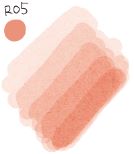 筆圧を大体一定にして描いた場合は、こんな感じでストロークによる色の差がきっちりと出ます。
筆圧を大体一定にして描いた場合は、こんな感じでストロークによる色の差がきっちりと出ます。
ブラシの特徴として、塗り重ねた方が色の差が少なくなるような感じがあるので、ある程度塗り重ねることが基本になります。
実際の選択色は左上の丸の色なんですが(名前に某コピック名を利用したりしてます…(笑))5回くらい塗り重ねても、元色程度ですので、3~4回は重ねるといいかもしれません。
この境界を完全になくすのは、基本的には無理ですが…まぁ多少目立たなくする方法としまして…。
アナログのマーカーでは、ムラを目立たなくする為の方法として次のような方法があるというのが解説本にあったのですが。
(1)同じ色を塗り重ねる
(2)やや薄い色を塗り重ねる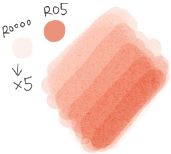 じゃ…とりあえず(2)の方法で…というわけで、こんな感じで塗り重ねてみました。
じゃ…とりあえず(2)の方法で…というわけで、こんな感じで塗り重ねてみました。
薄い色を5回ほど塗り重ねてみたのですが…境界が目立たなくなる…というところまではいきませんでした…(笑)
ちょっと柔らかくはなったかもですが…。
これはこういう雰囲気で…というのが正しい選択肢だと思うのですが、もう少し滑らかに…ということで、今回の設定では不透明度にあえて「筆圧」を使ってみました。 境界の辺りでは低めの筆圧で…という塗り方で左図程度まで滑らかな感じの境界も作ることが出来…ます…多分…。
境界の辺りでは低めの筆圧で…という塗り方で左図程度まで滑らかな感じの境界も作ることが出来…ます…多分…。
設定を見ていただくと、ちょっと補充量辺りで(?)と思われるかもしれません。
補充量「0」で「色を拾う」チェックが入ってます。
あまり意味がない(これだと補充量100と同じですから…(笑))んですが、なんとなくこのほうが筆圧をつけるのが楽な気がしたので、そんな感じにしてます。
特別こうしたから、どうというわけではないので(我が家のタブレットとの相性か…気分的なものか…そんなものなので)補充量「100」で「色を拾う」チェックを外していただいても構いません(描画結果に変わりはない筈)。
その場合、「Ch_MK Brushes PRS」ブラシだけは「色の伸び」も「1」にしているので、こちらも最高値まで戻して下さい。
でないと色が出ません…(笑)
ところで、そんなことをせずに「ブレンド」のブラシを使えばいいじゃないか…と思われますよね。
最初は私もそのつもりでした。
カラーレスブレンダーなんてものもアナログにはありますしね…(笑)
ところが…このブレンドブラシが上手くできないんですね。
というのも、このマーカーブラシ、一般のブラシとテクスチャの出方が違うようなんですね。
で、このテクスチャ感が割と一般ブラシより良いわけです。
それで今回のカスタマイズでもテクスチャ感を少し出すようにしているのですが、ブレンドブラシを使ってぼかすと、このテクスチャ感が消えてしまって…他の部分と雰囲気が違ってしまうんですね。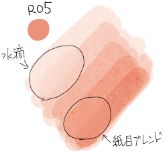 「ブレンド」ブラシの「水滴」と「紙目ブレンド」でぼかしてみたのですが、左図のような感じで、ぼかした部分だけがちょっと目立つ感じになってしまいます。
「ブレンド」ブラシの「水滴」と「紙目ブレンド」でぼかしてみたのですが、左図のような感じで、ぼかした部分だけがちょっと目立つ感じになってしまいます。
色々とブレンドブラシの設定を試してみたのですが、マーカーの雰囲気を残したまま(或いは復活できる状態)のブレンドを作ることが出来ませんでした。
それでも、全くブレンドがないと困ると思いまして…使いどころ限定のブレンドブラシはなんとか作ってみました。
が、このブレンドブラシは描画の際に境界の辺りのみ(極せまい範囲を)…スポンジでポンポン…というような感じ(CG的に言うと、ドラッグではなくクリック)で使っていただかないといけません…(笑)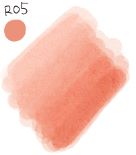 左図がそんな感じで境界上のみを軽く延ばして(というか、クリックして)いったものに対して、薄い色を5回塗り重ねた状態です。
左図がそんな感じで境界上のみを軽く延ばして(というか、クリックして)いったものに対して、薄い色を5回塗り重ねた状態です。
それでも、テクスチャ感が多少消えているので、やはり出来ればブレンドは使わずに、筆圧で対応すると良いと思います。
逆にテクスチャは特になくても良いという場合は、ブレンドは使っていただいて構いません。
その時はブレンドの「水滴」などを使って下さい。
今回のブレンドブラシは、使いどころ限定のクリック専門みたいなブラシなので、延ばして描くのには向きませんので…(笑)
とはいえ、筆圧だけでは…特に二色以上のグラデーション…というのは非常に難しいようです。 筆圧だけで描いてみたグラデーションですが…どうしても境界は出てしまいますね…。
筆圧だけで描いてみたグラデーションですが…どうしても境界は出てしまいますね…。
こういう時には、先ほどの限定ブレンドで…本当に境界の上辺りだけ…ポンポンとやってみてください…(笑)
グラデーションの流れとしては、こんな感じで…(^^;)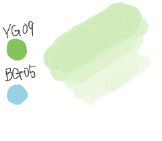 →
→ 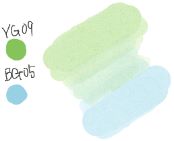 →(下へ)
→(下へ)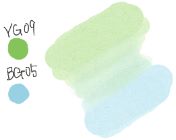 →
→ 
なんとなく、グラデーションさせたい色を交互に何度か塗り重ねていく感じです。
それぞれの色を2~3回塗り重ねたら、境界がきつくなっているところをブレンドブラシでなじませて(画像の3番目)から、それぞれの薄い色を選んで、更に塗り重ねて仕上げます。
非常に面倒です…しかも…結局のところ、あまり得意じゃないですから、使わずにすむなら…グラデは使わずに…描くほうがよいかも…しれませんね…(笑)
で、ここまでは普通にイラストを塗る際に使いやすいようにブラシタイプなので、やはりマーカーと言えばこんなタイプもあったほうが良いですよね…というブロードタイプ…。
こちらは、マーカーっぽさを出す為に、筆圧には全く影響されません。
描き方としては、ペンの傾きで太さが変わりますので、マーカーっぽく使ってみて下さい。 というか、大体こんな感じで太さが変わっていきます(左図参照)。
というか、大体こんな感じで太さが変わっていきます(左図参照)。
一番太い部分を使いたい場合は、ペンの進行方向に対して、傾きを90°傾けて描きます。
図でいえば、横に太い線を描きたい場合はペンを手前に倒します。
縦に描きたい場合は横に倒します(ちょっと難しいですが…(笑)
右斜め上に向けて描くなら、ペンの傾きは右斜め下です(これは簡単…(笑))
一番大変なのは、右斜め下向きの線ですが…頑張って右斜め上に傾けて描いて下さい…(笑)
で、線の方向とペンの傾きを同じ方向にした場合は、これよりも細い線になります。(アナログのマーカーでいうと短い辺を使って描いたような感じです。図の真ん中の線)
最後にペンを立てて描くと、一番細い線になります。マーカーの角で細い線を描く時のような雰囲気です。
ハードメディアの傾き設定で縦に潰れた楕円タイプ(縦の最大値が低い)で作った線なら、全て同じような描き方になります。
一番太い線を描く時に進行方向と傾きを揃えたい場合は、逆に横に潰れた楕円の形(横の最大値が低い)に設定して下さい。
どちらが描きやすいかで、縦横のどちらをつぶすかを設定してみて下さい。
このブラシは「不透明度」があまり高くないので、かなり塗り重ねても大丈夫です。
ムラになってしまったものも、塗り重ねで分からなくすることが出来ます。
6~8回塗り重ねると(途中でムラになっていそうなところを一度避けておくとか…ちょっと工夫したほうが良いかも)そこそこ均一な感じになります…まぁ濃くなりますけどね…(笑) 左図は、画面左上の色選択で、ずらして6回塗り重ねたもの…6回塗っても、元色ほどは濃くなってません。
左図は、画面左上の色選択で、ずらして6回塗り重ねたもの…6回塗っても、元色ほどは濃くなってません。
塗りムラをなくす時には、同色を重ねるようにして下さい(薄い色を重ねようと思っても、不透明度が低めなのでほとんど色が出ません)。
5~6回目辺りで、重なって濃くなっているところを少し避けるようにして7~8回重ねると大体ムラが消えます。 →
→ 
さすがに8回も塗り重ねると、かなり色も濃くなってますので、ここまでする必要はないかも…というか、そんなに塗るのは面倒ですよね…(笑)
今回配布のバリアントは、塗りの回数や不透明度の設定が筆圧などによっても左右されますので、色々試してみて良い感じの設定値などを見つけてみて下さい。
配布が2つだけじゃ寂しいので、ブラシタイプで不透明度を筆圧対応させないもの(マーカーらしいもの)と、線画用のペンもつけてみました…(笑)
線画用のペンも「マーカー」タイプで作ってみて、雰囲気は悪くないので線画用に使えそうなのですが、ちょっと残念なことにレイヤーに描いたものを縮小(キャンバスのサイズ変更やレイヤーの変形など)すると、ちょっと悲惨な状態になってしまいます…(^^;)


上図の一番左がこのマーカーをレイヤー上で使って縮小したものですが、なんというか、線の真ん中の色が抜けてるみたいというか…そんな感じで…(笑)
中央はPhotoShopでそのままの色で縮小したもの、一番右はPainterで色を黒に変換してから、キャンバスに固定して縮小したものです。
縮小をかける時には、キャンバス上か…或いは他ソフト(PhotoShopとか)で…お願いします。
まぁ別に「マーカー」にしなくてもよかったんですけど…色の出方がちょっと良かったので…(笑)
この線画用ブラシは、不透明度、サイズ共に「速度」に対応しています。
マーカー自体は、ものすごく期待した割には、どうも今ひとつ使い勝手がよくない感もあるんですが、通常の「重ね塗り」手法よりも使いやすい重ね塗りタイプのブラシと考えるか、ラフなマーカー塗り専用と考えるかで設定も変わってきそうですね。
私としては、やはり…例のカラーマーカーのデジタル版を目指したいところなのですが…その為には、なんとかブレンド系をもう少し工夫したいです…。
又、思いついた設定があれば、そのうち試してみます。
それと、レイヤーに描いたりする時にはちょっと注意が必要なので、一度きちんと作画の手順などもやってみたいと思います。
色々面倒な点もありますけど、なんと言っても、濃い色の上から薄い色で塗り重ねられる…というのはすごく楽しいので、是非色々使ってみたいのですが、まだまだ発展途上…(笑)
出来れば、もう少し細かい設定が出来るようなパラメータがあれば嬉しかったんですけど…。
濃くなり具合とか…ある程度以上濃くならないとか…まぁ難しいですよね…(笑)
では、以下ブラシのダウンロードです。
マーカーブラシセット
前回までと同様、圧縮ファイルになっていますので、解凍してお使い下さい。
使い方はこちらをクリックして下さい。
以下圧縮ファイルの内容です。
バリアントのファイルは全てCh_Markerフォルダ内
Ch_MK Blendar.xml ブレンド用のブラシ(使う時はクリックみたいな気持ちで…(笑))
Ch_MK Broad.jpg ブロードタイプの取り込み用画像
Ch_MK Broad.xml ブロードタイプのマーカー
Ch_MK Brushes Non.xml 筆圧に影響されないブラシ
Ch_MK Brushes Prs.xml 筆圧で不透明度が変わるブラシ
Ch_MK LINER.xml 線描き用
その他
Ch_Marker.jpg ブラシ用のアイコンファイル
AM-Paper_Texture.png おまけ(AMペーパーのテクスチャ)
本日、製品版の発売日ですね♥
手に入れられた方も、これからの方もPainter 11を是非楽しんで下さい。
でもって、ここのブラシもちょこっと使っていただけると嬉しいかと…(笑)